Dreamweaver cs5是一款非常方便的网页制作工具。您可以用它来创建超越传统限制的网页,大大增加了制作网页的便捷性和美观性。现在Dreamweaver已经成为办公室工作不可或缺的工具。那么如何在Dreamweaver CS5中创建框架呢?很多朋友还不清楚。为了对大家有所帮助,今天小编特地带来了Dreamweaver CS5中制作网页框架的详细教程。我希望它可以帮助你!
首先创建一个新的html 文件。请注意,该文件仅作为草稿。
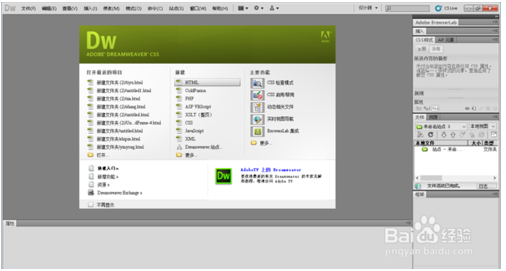
选择插入html 框架以对齐顶部边缘
PS:我这里选择的是上下结构框架。如果您需要其他类型的镜框,请自行选择。
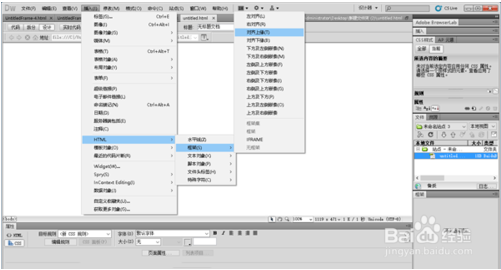
这是每个框架的名称。您可以选择自己设置,也可以选择默认值。如果框架很多,我建议自己设置名称。
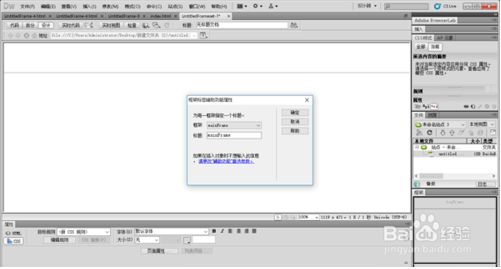
如果右下角没有框架窗口,选择窗口框架打开框架窗口。这将帮助您编辑框架
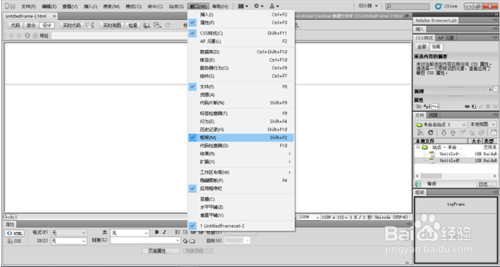
您可以通过选择右侧的框架来编辑每个框架。如修改尺寸、颜色、边框等。将方便您后续的排版操作。
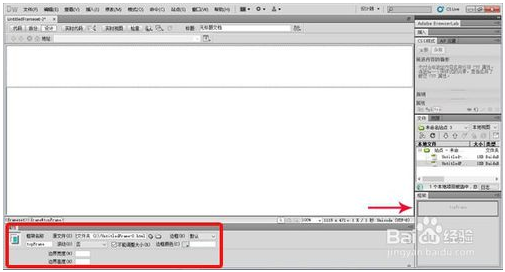
按住并拖动两个框架之间的这条线以调整框架的大小。您还可以编辑该线的颜色和大小,然后选择该线,您将选择所有框架。
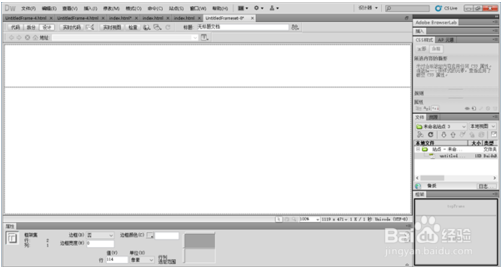
单击“文件”并选择“将框架集另存为”,以便保存所有框架。否则你需要保存每一个。

这样你就会得到一个新的html文件,你可以命名它,里面包含了你制作的框架。
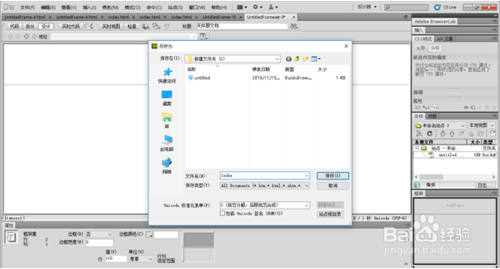
每个帧都是一个单独的文件。如果不使用saveframesetas 方法,则可以保存每个帧。
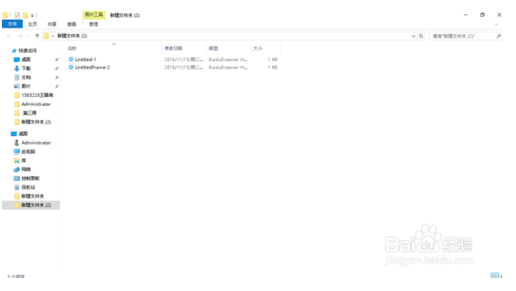
以上就是在Dreamweaver CS5中制作网页框架的详细教程。希望对大家有所帮助。关注“系统世界”,持续精彩资讯教程。
编者推荐:
Adobe Dreamweaver CS5破解版免费下载:http://www.xitongtiandi.net/soft_tx/5656.html
Adobe Dreamweaver CS5(32/64位):http://www.xitongtiandi.net/soft_tx/1863.html








